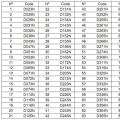സ്മാർട്ട്ഫോൺ നിർമ്മാതാക്കൾ നൂറുകണക്കിന് സമാനമായ സ്ക്രീനുകൾ ഉപയോഗിച്ച് അവരുടെ ബ്ലാക്ക് ബോക്സ് വേർതിരിച്ചറിയാൻ അവരുടെ വഴിക്ക് പോകുന്നു. വളഞ്ഞതും ഇരട്ട സ്ക്രീനുകൾ മുതൽ ആഴത്തിലുള്ള സോഫ്റ്റ്വെയർ പരിഷ്ക്കരണങ്ങൾ വരെ എല്ലാം ഉപയോഗിക്കുന്നു. രണ്ടാമത്തേത് മിക്കപ്പോഴും പ്രകടനവും അനുയോജ്യത പ്രശ്നങ്ങളും മാത്രമാണ് കൊണ്ടുവരുന്നത്, പക്ഷേ പ്രോഗ്രാമർമാർക്ക് ശരിക്കും രസകരവും ഉപയോഗപ്രദവുമായ എന്തെങ്കിലും കൊണ്ടുവരാൻ കഴിയും. എന്നാൽ ഈ പ്രവർത്തനം സാധാരണയായി അധികകാലം നിലനിൽക്കില്ല - ഒരു അനലോഗ് ഉടൻ ദൃശ്യമാകും.
എപ്പോഴും പ്രദർശിപ്പിക്കും
ഈ സവിശേഷത പലപ്പോഴും AMOLED ഡിസ്പ്ലേയുള്ള പല സ്മാർട്ട്ഫോണുകളിലും ലഭ്യമാണ്. സ്ക്രീൻ പൂർണ്ണമായും ഓഫാക്കുന്നതിന് പകരം ഒരു ചെറിയ ബ്ലോക്ക് വിടുക എന്നതാണ് അതിന്റെ അർത്ഥം ഉപകാരപ്രദമായ വിവരം: സമയം, കാലാവസ്ഥ, അറിയിപ്പുകൾ - ആർക്ക് എന്താണുള്ളത്.
എല്ലായ്പ്പോഴും ഓൺ അമോലെഡ് ആപ്പ് ഉപയോഗിച്ച് അതേ സവിശേഷത ലഭിക്കും. സ്റ്റോക്ക് ഫേംവെയറിൽ ഞങ്ങൾ വാഗ്ദാനം ചെയ്യുന്ന എല്ലാം ഇതിലുണ്ട്, അതിലുപരി: ഗ്രീൻഫൈയുമായുള്ള സംയോജനം, ഡോസ് മോഡ് ഓണായിരിക്കുമ്പോൾ പ്രവർത്തിക്കുക, ഡിസ്പ്ലേ നിയമങ്ങൾ (ചാർജ് ചെയ്യുമ്പോൾ മാത്രം, ഒരു നിശ്ചിത ബാറ്ററി ശേഷി കൂടാതെ / അല്ലെങ്കിൽ സമയത്ത് ഇടവേള സജ്ജമാക്കുക), അമർത്തുന്നതിൽ നിന്നും മറ്റ് രസകരമായ കാര്യങ്ങളിൽ നിന്നും ബട്ടണുകൾ തടയുന്നു.
എല്ലാ സമയത്തും സ്ക്രീൻ ഓണാക്കേണ്ട ആവശ്യമില്ല. പ്രോക്സിമിറ്റി സെൻസറിന് മുന്നിൽ നിങ്ങളുടെ കൈ സ്വൈപ്പുചെയ്യുകയോ പോക്കറ്റിൽ നിന്ന് നിങ്ങളുടെ സ്മാർട്ട്ഫോൺ നീക്കം ചെയ്യുകയോ ചെയ്താൽ മാത്രമേ നിങ്ങൾക്ക് ഇത് സജീവമാക്കാൻ കഴിയൂ. ഗാലക്സി എസ് 4 പോലെ. പ്രോഗ്രാം പ്രവർത്തിക്കുമ്പോൾ ഡിസ്പ്ലേ തന്നെ കോൺഫിഗർ ചെയ്യാവുന്നതാണ്: നിങ്ങൾക്ക് ഒരു ഡബിൾ ടാപ്പ് ഉപയോഗിച്ച് ഡിസ്പ്ലേ ഓണാക്കാം അല്ലെങ്കിൽ ടച്ചുകളിലേക്കും ബട്ടൺ പ്രസ്സുകളിലേക്കും ഒരു തരത്തിലും പ്രതികരിക്കാതിരിക്കാൻ കഴിയും.
പൊതുവേ, ആപ്ലിക്കേഷൻ വളരെ മാന്യമാണ്, പക്ഷേ ഒരു വലിയ പോരായ്മയുണ്ട്: ഇത് സ്മാർട്ട്ഫോൺ ഉറങ്ങാൻ അനുവദിക്കുന്നില്ല, ഇത് ബാറ്ററി നില നമ്മുടെ കൺമുന്നിൽ തന്നെ കുറയാൻ ഇടയാക്കും.
| |
 |
സ്ക്രീനിൽ ഇരട്ട ടാപ്പ് ഉപയോഗിച്ച് ഓണാക്കുന്നു
കൂടാതെ വളരെ സാധാരണമായ ഒരു സവിശേഷത. പല സ്മാർട്ട്ഫോണുകളും (പ്രാഥമികമായി എൽജിയും വൺപ്ലസും) ഇരട്ട ടാപ്പ് ഉപയോഗിച്ച് സ്ക്രീനിൽ ഓണാക്കാനും സ്ക്രീനിൽ ചിഹ്നങ്ങൾ വരച്ചുകൊണ്ട് ചില ആപ്ലിക്കേഷനുകൾ ആരംഭിക്കാനും അനുവദിക്കുന്നു (ഡിസ്പ്ലേ ഓഫായിരിക്കുമ്പോൾ).
വിഷയ വിവരണം
ഹലോ മി-ഫാൻസ്! പല സ്മാർട്ട്ഫോണുകൾക്കും ഇരട്ട ടാപ്പ് പ്രവർത്തനം ഉണ്ട്. ഇത് ഉപയോക്താക്കളെ അവരുടെ സ്മാർട്ട്ഫോണുകൾ "ഉണർത്താൻ" അല്ലെങ്കിൽ ലോക്ക് മോഡിൽ ഇടാൻ അനുവദിക്കുന്നു. എല്ലായ്പ്പോഴും ബട്ടണുകൾ അമർത്തുന്നത് ഇഷ്ടപ്പെടാത്തവർ ഇത് തിരഞ്ഞെടുക്കുന്നു. ആൻഡ്രോയ്ഡ് ഉപകരണങ്ങളുടെ കാര്യം വരുമ്പോൾ, അവയിൽ മിക്കതിലും കേസിന്റെ മുകളിലും ഇടതുവശത്തും ഒരു "പവർ" കീ ഉണ്ട്. പക്ഷേ, മിക്കവരും സ്ക്രീൻ അൺലോക്ക് ചെയ്യുന്നതിനുള്ള മറ്റ് ഓപ്ഷനുകൾ തേടുന്നു. മുകളിൽ പറഞ്ഞവ നിങ്ങൾ അംഗീകരിക്കുന്നുവെങ്കിൽ, കൂടുതൽ സൗകര്യപ്രദമായ സ്ക്രീൻ ഉണർവ് നിങ്ങൾ സ്വപ്നം കാണും. എന്നാൽ പ്രത്യേക തന്ത്രങ്ങൾ ഉള്ളതിനാൽ ഇത് ഇനി ഒരു സ്വപ്നമല്ലെന്ന് എല്ലാ ധൈര്യത്തോടെയും ഞാൻ നിങ്ങളോട് പറയാൻ ആഗ്രഹിക്കുന്നു, ഇതിന് നന്ദി, ഹമയാക് ഹകോബ്യന്റെയും ഡേവിഡ് ബ്ലെയ്നിന്റെയും സഹായം തേടാതെ നിങ്ങളുടെ സ്മാർട്ട്ഫോൺ ഉണർത്താൻ കഴിയും. നിങ്ങൾക്ക് ഇത് എങ്ങനെ ചെയ്യാനാകുമെന്നതിന് കുറച്ച് ഓപ്ഷനുകൾ ഉണ്ട്, എന്നാൽ അവയിൽ ചിലതിൽ ശ്രദ്ധ കേന്ദ്രീകരിക്കാം. ശരി, സിം-സലബിം, അഹലേ-മഹലേ, ഞങ്ങൾ ആരംഭിക്കുന്നു! ഡബിൾ ടാപ്പ് ചെയ്ത് വേക്കപ്പ് ടച്ച് നെക്സസ്. നിങ്ങളുടെ പവർ ബട്ടൺ സംരക്ഷിക്കാൻ സഹായിക്കുന്ന ഒരു അപ്ലിക്കേഷനാണ് ഡബിൾ ടാപ്പ് ടു സ്ക്രീൻ ഓഫ്. രണ്ട് തവണ ടാപ്പുചെയ്യുന്നതിലൂടെ സ്ക്രീൻ വേഗത്തിൽ ഓഫാക്കാനും ഈ ആപ്പ് സഹായിക്കും പ്രധാന സ്ക്രീൻ... "മികച്ച പ്രകടനത്തോടെ പവർ ബട്ടൺ സംരക്ഷിക്കുകയും ബാറ്ററി ലാഭിക്കുകയും ചെയ്യുക!" വേക്കപ്പ് ടച്ച് നെക്സസ് നിങ്ങളുടെ പവർ ബട്ടൺ തേയ്മാനത്തിൽ നിന്നും സംരക്ഷിക്കുന്നു, അല്ലെങ്കിൽ അത് പൂർണ്ണമായും മാറ്റിസ്ഥാപിക്കുന്നു. സ്ക്രീൻ ഓൺ / ഓഫ് ചെയ്യുന്നതിന് പ്രോക്സിമിറ്റി സെൻസറുമായി ഈ ആപ്പ് പ്രവർത്തിക്കുന്നു. പ്രോക്സിമിറ്റി സെൻസർ ഉപയോഗിക്കാൻ, ആപ്പ് ഇൻസ്റ്റാൾ ചെയ്ത് നിരീക്ഷണ സേവനം ഓണാക്കുക. ഓൺ ചെയ്തുകഴിഞ്ഞാൽ, പ്രോക്സിമിറ്റി സെൻസർ അമർത്തി റിലീസ് ചെയ്തുകൊണ്ട് നിങ്ങൾക്ക് സ്ക്രീൻ ഓണാക്കാം. നിങ്ങൾക്ക് ഇനിയും എന്തെങ്കിലും ചോദ്യങ്ങളുണ്ടെങ്കിൽ, The Greenify, Apex Launcher എന്നിവയിലെ വിശദാംശങ്ങൾക്ക് വീഡിയോ കാണുക. നിങ്ങളുടെ ഫോണിൽ സ്ലീപ് / വേക്ക് കമാൻഡ് പ്രവർത്തനക്ഷമമാക്കുന്നതിനുള്ള ഏറ്റവും ലളിതമായ തന്ത്രങ്ങളിൽ ഒന്ന് അത് റൂട്ട് ചെയ്യുക എന്നതാണ്. നിങ്ങളുടെ ഉപകരണം നിയന്ത്രിക്കുന്നതിന് ലളിതമായ "ഇരട്ട-ടാപ്പ്" ആംഗ്യം ഉപയോഗിക്കാൻ ആപ്പ് അനുവദിക്കുന്നതിന്, അതിന് റൂട്ട് ആക്സസ് ആവശ്യമാണ്. എന്നാൽ പല ഉപയോക്താക്കൾക്കും റൂട്ട് ആക്സസ് ലഭിക്കണമെന്നില്ല അല്ലെങ്കിൽ കഴിയില്ല. ഇത് നിങ്ങളുടെ കാര്യമാണെങ്കിൽ, റൂട്ട് ആക്സസ് ഇല്ലാതെ ഈ പ്രവർത്തനങ്ങൾ എങ്ങനെ ഉപയോഗിക്കാമെന്ന് വായിക്കുക ഇതിലേക്കുള്ള ആദ്യത്തേതും പ്രധാനപ്പെട്ടതുമായ ഘട്ടം നീങ്ങുക എന്നതാണ് ഗൂഗിൾ പ്ലേകൂടാതെ Apex Launcher, Greenify എന്നിവയ്ക്കായി തിരയുക. നിങ്ങൾ ആപ്പ് ഡാറ്റ ഡൗൺലോഡ് ചെയ്ത് ഇൻസ്റ്റാൾ ചെയ്തുകഴിഞ്ഞാൽ, ഈ ഘട്ടങ്ങൾ പാലിക്കുക: അപെക്സ് ആപ്പ് സമാരംഭിച്ച് ക്രമീകരണങ്ങളിലേക്ക് പോകുക. ഓപ്ഷനുകൾ തിരഞ്ഞെടുക്കുക, തുടർന്ന് ഡെസ്ക്ടോപ്പ് തിരഞ്ഞെടുക്കുക. അടുത്ത മെനുവിൽ, ലോഞ്ച് കുറുക്കുവഴി തിരഞ്ഞെടുത്ത് കാത്തിരിക്കുക. സ്ക്രീനിൽ ഹൈബർനേറ്റ് & ലോക്ക് തിരഞ്ഞെടുക്കുക ആപ്ലിക്കേഷൻ അടയ്ക്കുക. ഇപ്പോൾ നിങ്ങൾ അപെക്സ് ലോഞ്ചറിലെ എല്ലാ ക്രമീകരണങ്ങളും മാറ്റി, നിങ്ങൾ Greenify ഉപയോഗിക്കേണ്ടതുണ്ട്. സ്ക്രീൻ അൺലോക്കുചെയ്യാൻ ഇത് നിങ്ങളെ സഹായിക്കും, അതുവഴി നിങ്ങൾക്ക് അത് സ്വതന്ത്രമായി ഉപയോഗിക്കാൻ കഴിയും സാധാരണ നില... ആദ്യ ആപ്ലിക്കേഷനിൽ നിങ്ങൾ ഹൈബർനേറ്റ് & ലോക്ക് ഓപ്ഷൻ തിരഞ്ഞെടുത്തപ്പോൾ, ഗ്രീനിഫൈ നിങ്ങളുടെ അനുമതി ചോദിക്കാൻ ഒരു വിൻഡോ സ്വയമേവ സമാരംഭിക്കും. ഇത് സംഭവിക്കുമ്പോൾ, ഇനിപ്പറയുന്നവ ചെയ്യുക: വിവര ജാലകം പോപ്പ് അപ്പ് ചെയ്ത് വായിക്കാൻ കാത്തിരിക്കുക; ഗ്രീനിഫൈ വിഭാഗം "ഓട്ടോമേറ്റർ" എന്നതിൽ ഓപ്ഷൻ പരിശോധിച്ച് "സജീവമാക്കുക" ക്ലിക്കുചെയ്യുക. മെനുവിൽ പറയേണ്ടത്: "ഗ്രീൻഫൈ ഉടൻ സ്ക്രീൻ ഓഫാക്കാൻ അനുവദിക്കുക ഓട്ടോമാറ്റിക് ഹൈബർനേഷന് ശേഷം. "നിങ്ങൾക്ക് ഈ ഓപ്ഷൻ പ്രവർത്തനരഹിതമാക്കാനും" പവർ "ബട്ടൺ ഉപയോഗിച്ച് മടങ്ങാനും താൽപ്പര്യപ്പെടുമ്പോൾ, നിങ്ങൾക്ക് Greenfy സമാരംഭിച്ച് മുമ്പത്തെ അതേ മെനുവിലേക്ക് പോകാം. ക്രമീകരണങ്ങളിൽ ഒരിക്കൽ, "നിർജ്ജീവമാക്കുക" ക്ലിക്കുചെയ്യുക, നിങ്ങൾ പൂർത്തിയാക്കി. ലോക്ക് അടിക്കുക. നിങ്ങളുടെ "പവർ" കീ പ്രവർത്തിക്കുന്നുണ്ടോ ഇല്ലയോ എന്നത് പരിഗണിക്കാതെ, അല്ലെങ്കിൽ നിങ്ങളുടെ വിരലുകൾ / പിന്നിലേക്ക് / പിന്നിലേക്ക് നീക്കുന്നതിൽ നിങ്ങൾക്ക് മടുപ്പുണ്ടെങ്കിൽ, നിങ്ങൾക്ക് ഈ പ്രശ്നത്തിൽ നിന്ന് എളുപ്പത്തിൽ രക്ഷപ്പെടാം. നോക്ക് ലോക്ക് എന്ന ലളിതമായ ആപ്പിന് നന്ദി, പ്രവർത്തിക്കുന്ന ഏത് Android ഉപകരണത്തിലും നിങ്ങൾക്ക് ഇരട്ട ടാപ്പ് പ്രവർത്തനം വേഗത്തിൽ പ്രാപ്തമാക്കാൻ കഴിയും Android പതിപ്പ്മുകളിൽ 4.0. ഈ ആപ്പിന് റൂട്ട് ആക്സസ് ആവശ്യമില്ല എന്നതാണ് നല്ല കാര്യം. ആപ്പ് ഡൗൺലോഡ് ചെയ്തതിനുശേഷം, നിങ്ങളുടെ ഫോണിൽ ഈ ഉപകരണം പ്രവർത്തനരഹിതമാണെന്ന് പ്രസ്താവിക്കുന്ന ഒരു വിൻഡോ ദൃശ്യമാകും. ഈ വശം മാറ്റുന്നതിനും ഇനിപ്പറയുന്ന പ്രവർത്തനങ്ങൾ നിർവ്വഹിക്കുന്നതിനും നിങ്ങൾ സ്ക്രീനിൽ ടാപ്പുചെയ്യേണ്ടതുണ്ട്: "ലോക്ക് സ്ക്രീൻ" തിരഞ്ഞെടുത്ത് "സജീവമാക്കുക" അമർത്തുക. ആപ്ലിക്കേഷൻ സജീവമാകുന്നതുവരെ കാത്തിരിക്കുക, തുടർന്ന് "ക്രമീകരണങ്ങൾ" ടാപ്പുചെയ്യുക. "ലോക്ക് ക്രമീകരണങ്ങൾ തുറക്കുക" ക്ലിക്കുചെയ്യുക "ക്രമീകരണങ്ങൾ" ഐക്കൺ "സ്ഥലത്തിന്റെ വീതിയും ഉയരവും ക്രമീകരിക്കുക (സംരക്ഷണം ക്ലിക്കുചെയ്യുക എന്നിരുന്നാലും, ഇത് ഒരു പ്രത്യേക പോയിന്റ് സൃഷ്ടിക്കും, അത് സാധാരണയായി സ്ക്രീനിന്റെ മുകളിൽ ഇടതുവശത്താണ്. നോവ ലോഞ്ചറും ദി ഗ്രീനിഫൈയും, അപെക്സ് ലോഞ്ചർ പോലെ പ്രവർത്തിക്കുന്ന മറ്റൊരു ആപ്പ് നോവ ലോഞ്ചറാണ്. അരെച്ചിനെപ്പോലെ, ഗ്രീനിഫൈയുമായി ചേർന്ന് നിങ്ങൾ നോവ ഉപയോഗിക്കേണ്ടതുണ്ട്. അതിനാൽ, ഞങ്ങൾ Google Play- യിൽ ചവിട്ടി, ഈ ആപ്ലിക്കേഷനുകൾ തിരഞ്ഞ് ഇൻസ്റ്റാൾ ചെയ്യുക. എല്ലാം പൂർത്തിയാകുമ്പോൾ, ഞങ്ങൾ ഇനിപ്പറയുന്ന പ്രവർത്തനങ്ങൾ നടത്തുന്നു: നോവ ലോഞ്ചർ തുറന്ന് "ക്രമീകരണങ്ങൾ" എന്നതിലേക്ക് പോകുക. "ആംഗ്യങ്ങളും ബട്ടണുകളും" ക്ലിക്കുചെയ്ത് താഴേക്ക് സ്ക്രോൾ ചെയ്യുക "ആംഗ്യങ്ങൾ" കമാൻഡ്. "ഡബിൾ ക്ലിക്ക്" തിരഞ്ഞെടുത്ത് "സെലക്ട് ആക്ഷൻ" മെനു ലോഡുചെയ്യുന്നതുവരെ കാത്തിരിക്കുക. "കുറുക്കുവഴികൾ" എന്നതിലേക്ക് പോകുക, തുടർന്ന് "സ്ലീപ്പ്", "ലോക്ക് സ്ക്രീൻ" എന്നിവ ക്ലിക്കുചെയ്യുക. എല്ലാ കൃത്രിമത്വങ്ങൾക്കും ശേഷം, Greenify ഒരു പുതിയ വിൻഡോ തുറക്കും നിങ്ങളുടെ സ്ക്രീൻ ഉപയോഗിക്കാൻ നോവയെ അനുവദിക്കാൻ നിങ്ങളോട് ആവശ്യപ്പെടുക. അതിനുശേഷം നിങ്ങൾ "അനുവദിക്കുക" ക്ലിക്കുചെയ്ത് "സജീവമാക്കുക" ക്ലിക്കുചെയ്ത് ഈ ഓപ്ഷൻ സ്ഥിരീകരിക്കുക. നിങ്ങളുടെ സ്മാർട്ട്ഫോൺ ലോക്ക് ചെയ്യുന്നതിന് രണ്ടുതവണ അമർത്തി ഡിസ്പ്ലേ ശരിയായി പ്രവർത്തിക്കുന്നുണ്ടോയെന്ന് ഇപ്പോൾ നിങ്ങൾക്ക് പരിശോധിക്കാനാകും. DTSO ഉപസംഹാരമായി, ഒരു അപേക്ഷയെക്കുറിച്ച് ഞാൻ നിങ്ങളോട് പറയാൻ ആഗ്രഹിക്കുന്നു - DTSO. ഡബിൾ ടാപ്പ് സ്ക്രീൻ ഓൺ / ഓഫ് എന്നാണ് ഈ പേര് സൂചിപ്പിക്കുന്നത്, ഈ ആപ്പ് നോക്ക് ലോക്ക് ആപ്പിന് സമാനമാണ്. ഈ ആപ്ലിക്കേഷൻഫോൺ ഉണർത്താൻ നിങ്ങൾ ഏത് സ്ക്രീനിന്റെ ഏരിയയാണ് പ്രവർത്തനക്ഷമമാക്കേണ്ടതെന്നും സ്ലീപ് മോഡിൽ ഏത് ആക്റ്റിവേറ്റ് ചെയ്യണമെന്നും തിരഞ്ഞെടുക്കാൻ നിങ്ങളെ അനുവദിക്കുന്നു. ഓപ്പറേറ്റിംഗ് ഉള്ള ഉപകരണങ്ങളിൽ ആപ്ലിക്കേഷൻ പ്രവർത്തിക്കുന്നു Android സിസ്റ്റം 2.3.3 ഉം അതിനുമുകളിലും നിങ്ങൾക്ക് ഇഷ്ടാനുസൃതമാക്കാവുന്ന ഒരു വിൻഡോ തിരഞ്ഞെടുക്കാനുള്ള ഒരു ഓപ്ഷൻ നിങ്ങൾ കാണും (വലുപ്പവും അതാര്യതയും), കൂടാതെ ആവശ്യമായ ക്ലിക്കുകളുടെ എണ്ണവും. അതായത്, നിങ്ങൾക്ക് ആവശ്യമുള്ളതുപോലെ ഇരട്ട, ട്രിപ്പിൾ ടാപ്പ് ഉപയോഗിച്ച് നിങ്ങളുടെ സ്ക്രീൻ ഉണർത്താൻ കഴിയും! ലേഖനം നിങ്ങൾക്ക് ഉപയോഗപ്രദമായിരുന്നുവെന്ന് ഞാൻ പ്രതീക്ഷിക്കുന്നു! മി കമ്മ്യൂണിറ്റി, തുറന്ന സ്ഥലത്ത് കാണാം!
സ്മാർട്ട് സ്ക്രീൻ ഓഫാക്കാൻ നിങ്ങൾ പവർ ബട്ടൺ ഉപയോഗിക്കുന്നു, പക്ഷേ അത് തകർന്നതിൽ നിങ്ങൾക്ക് ആശങ്കയുണ്ട്.
നിങ്ങൾ സ്മാർട്ട് സ്ക്രീൻ ഓൺ ചെയ്യാൻ സ്മാർട്ട് ആപ്പ് ലോക്ക് തിരയുന്നു.
വിഷമിക്കേണ്ട, സ്മാർട്ട് സ്ക്രീനിൽ ഓൺ / ഓഫ് ഡബിൾ ടച്ച് സ്ക്രീൻ നിങ്ങളെ സഹായിക്കും. സ്മാർട്ട് സ്ക്രീൻ ഓൺ / ഓഫ് ചെയ്യുമ്പോൾ പവർ ബട്ടൺ ഉപയോഗിച്ച് തീവ്രത കുറയ്ക്കാൻ നിങ്ങളെ സഹായിക്കും, കൂടാതെ പവർ ബട്ടൺ ദീർഘകാലത്തേക്ക് വിശ്വാസ്യതയും തടസ്സമില്ലാത്ത പ്രവർത്തനവും ഉറപ്പാക്കും
,
അൺലോക്കുചെയ്യുന്നതിനുള്ള ടച്ച്സ്ക്രീൻ ആപ്പുകൾ ഓൺ / ഓഫ് ചെയ്യുന്നതിൽ സ്മാർട്ട് സ്ക്രീൻ പ്രവർത്തിക്കുന്നത് ഫോൺ ഓഫ് ചെയ്യാനും സ്ക്രീൻ വേഗത്തിൽ തുറക്കാനും സഹായിക്കുന്നതിന് ആക്ഷൻ സ്ക്രീനിൽ രേഖപ്പെടുത്തിയ ഫോൺ സെൻസറുകളെ അടിസ്ഥാനമാക്കിയാണ്.
ഇപ്പോൾ മുതൽ, ഉപകരണം ഉണർത്താൻ സ്ക്രീനിൽ സ്പർശിക്കാൻ സജ്ജമാക്കിയിരിക്കുന്ന സ്ക്രീൻ ഓഫാക്കാൻ നിങ്ങൾ പവർ ബട്ടൺ ഉപയോഗിക്കേണ്ടതില്ല. പ്രവർത്തനങ്ങൾ ഓണാക്കാനും ഓഫാക്കാനും രണ്ടുതവണ ടാപ്പുചെയ്യുക: the സ്ക്രീൻ ഓഫാക്കാൻ രണ്ടുതവണ ടാപ്പുചെയ്യുക the സ്ക്രീൻ ഓണാക്കാൻ രണ്ടുതവണ ടാപ്പുചെയ്യുക ◆
A ഒരു കോൾ വരുമ്പോൾ സ്ക്രീൻ no അറിയിപ്പുകൾ കാണിക്കുക bo ബൂട്ടിൽ ആരംഭിക്കുക the സ്ക്രീൻ ഓൺ / ഓഫ് ചെയ്യാൻ ടാപ്പുകളുടെ എണ്ണം ക്രമീകരിക്കുക ◆ ചെറിയ ആപ്പ്: സ്മാർട്ട് സ്ക്രീൻ ഓൺ / ഓഫ് ചെയ്യാൻ രണ്ടുതവണ ടാപ്പ് ചെയ്യുക സെൻസറിന്റെ ഉപയോഗം കുറവായിരിക്കും റാൻഡം ആക്സസ് മെമ്മറി, സമയം സ്വയംഭരണാധികാരം Touch ടച്ച് സ്ക്രീൻ ഉപയോഗിക്കുന്നു
: ഉപയോഗിക്കുക ടച്ച് സ്ക്രീൻഹൈ എൻഡ് മോഡലുകളിൽ 2 തവണ തുറക്കാൻ multiple ഒന്നിലധികം ആംഗ്യങ്ങളെ പിന്തുണയ്ക്കുന്നു: ഡബിൾ ടാപ്പ് ഓൺ / ഓഫ് സ്മാർട്ട് സ്ക്രീൻ സപ്പോർട്ട് ഡബിൾ ടാപ്പ്, മുകളിലേക്ക് സ്വൈപ്പ്, താഴേക്ക് സ്വൈപ്പ്, ഇടത്തേക്ക് സ്വൈപ്പ് ... use ഉപയോഗിക്കാൻ എളുപ്പമാണ്: തിരിക്കുക
സ്മാർട്ട് സ്ക്രീനിൽ സ്മാർട്ട് സ്ക്രീനിൽ ഡബിൾ ക്ലിക്ക് ചെയ്യുക. Capacity അപ്രധാനമായ ശേഷി: power വൈദ്യുതി ഉപഭോഗം നന്നായി കൈകാര്യം ചെയ്യുക: free സൗജന്യ ഉപയോഗത്തിന് എന്നെന്നേക്കുമായി അപേക്ഷിക്കുക: multiple ഒന്നിലധികം ഫോണുകൾക്കുള്ള പിന്തുണ: ഇരട്ട ടാപ്പ് ആപ്പ് ഒന്നിലധികം പിന്തുണയ്ക്കുന്നു ടെലിഫോൺ ലൈനുകൾആപ്ലിക്കേഷൻ കുറഞ്ഞതിൽ നിന്ന് ഉയർന്ന നില
100% സൗജന്യവും പരിചയസമ്പന്നമായ രൂപകൽപ്പനയും ഉപയോഗിച്ച് നിങ്ങൾക്ക് എളുപ്പത്തിൽ ഡബിൾ ക്ലിക്ക് ചെയ്യാം
p - സ്മാർട്ട് സ്ക്രീനിൽ ഓൺ / ഓഫ് ഡബിൾ ക്ലിക്ക് ചെയ്യുക, പവർ ബട്ടൺ സംരക്ഷിക്കാൻ സ്ക്രീൻ ഓൺ അല്ലെങ്കിൽ ഓഫ് ചെയ്യാൻ ഹോം സ്ക്രീനിൽ ഡബിൾ ക്ലിക്ക് ചെയ്യുക.
സ്ക്രീൻ ഓഫാക്കാൻ ഡബിൾ ക്ലിക്ക് ചെയ്യുന്നതിലൂടെ പ്രോക്സിമിറ്റി സെൻസർ ഉപയോഗിച്ച് സ്ക്രീൻ ഓണാക്കാനും ഓഫാക്കാനുമുള്ള ഒരു സ്മാർട്ട് ലോക്ക് ആപ്പാണ് ഹോം സ്ക്രീനിൽ ഡബിൾ ടാപ്പ് ചെയ്യുക.
സ്ക്രീൻ വേഗത്തിൽ ഓഫാക്കാൻ ഒരു ദാതാവും ഉണ്ട് / ഓഫാക്കുക. നിങ്ങളുടെ സ്ക്രീൻ ഇപ്പോൾ ഓൺ / ഓഫ് ചെയ്യാനും വിനോദത്തിൽ പങ്കുചേരാനും ഡബിൾ ക്ലിക്ക് ചെയ്യുക!
കൂടുതൽ രസകരമായ സവിശേഷതകൾ ഉടൻ വരുന്നു!
നിങ്ങൾക്ക് ആപ്പ് ഇഷ്ടമാണെങ്കിൽ, 5 നക്ഷത്രങ്ങൾ റേറ്റ് ചെയ്യാനോ അവലോകനം ചെയ്യാനോ മറക്കരുത്.
അവർ എന്നെ വിലമതിക്കുന്നു.
നന്ദി, ആസ്വദിക്കൂ !!!
പവർ കീ അമർത്തുന്നതിനുപകരം സ്ക്രീൻ രണ്ടുതവണ ടാപ്പുചെയ്യുന്നതിലൂടെ നിങ്ങൾ ലോക്ക് ചെയ്യുന്ന രീതിയിലുള്ള ചെറിയ മാറ്റത്തിലൂടെ നിങ്ങൾക്ക് ഇത് കൂടുതൽ സൗകര്യപ്രദമാക്കാം.
സമാനമായ ഒരു ഫംഗ്ഷൻ നിരവധി മോഡലുകൾ വാഗ്ദാനം ചെയ്യുന്നു, എന്നാൽ ഈ മൊബൈൽ OS ഉള്ള മറ്റ് ഗാഡ്ജെറ്റുകളുടെ ഉടമകൾക്കും ഇത് ലഭിക്കും. ഈ സാഹചര്യത്തിൽ, നിങ്ങളുടെ മൊബൈൽ ഫോൺ ഫ്ലാഷ് ചെയ്യുകയോ റൂട്ട് ആക്സസ് നേടുകയോ ചെയ്യേണ്ടതില്ല.
സ്ക്രീനിൽ ഒരു ടാപ്പ് ഉപയോഗിച്ച് ലോക്ക് ചെയ്യാൻ, നിങ്ങൾ ആദ്യം അത് നിങ്ങളുടെ സ്മാർട്ട്ഫോണിൽ ഇൻസ്റ്റാൾ ചെയ്യണം സോഫ്റ്റ്വെയർ: നോവ ലോഞ്ചറും ഗ്രീനിഫൈയും. അതിനുശേഷം, നിങ്ങൾക്ക് സജ്ജീകരണത്തിലേക്ക് പോകാം.
നോവ ലോഞ്ചർ ക്രമീകരണ മെനുവിൽ, ആംഗ്യങ്ങളും ബട്ടണുകളും വിഭാഗം തുറക്കുക:

അതിൽ, "ഇരട്ട ടാപ്പ്" (ഇരട്ട ടാപ്പ്) ഇനത്തിൽ ക്ലിക്കുചെയ്യുക:

ഈ മെനുവിൽ, നിങ്ങൾ സ്ക്രീനിൽ രണ്ടുതവണ ടാപ്പുചെയ്യുമ്പോൾ നിങ്ങൾക്ക് ചില പ്രവർത്തനങ്ങൾ നൽകാം, അതിനാൽ "കുറുക്കുവഴികൾ" വിഭാഗത്തിലേക്ക് പോയി "ഉറക്കം + ലോക്ക് സ്ക്രീൻ" എന്ന ഇനം കണ്ടെത്തുക:

Greenify- ൽ പുതുതായി സൃഷ്ടിച്ച ഇരട്ട ടാപ്പ് കുറുക്കുവഴിക്ക് അംഗീകാരം നൽകുക. ഇത് ചെയ്യുന്നതിന്, ഹോം സ്ക്രീനിലേക്ക് പോയി ഡിസ്പ്ലേയിൽ ഇരട്ട-ക്ലിക്കുചെയ്ത് ഒരു ഡയലോഗ് ബോക്സ് തുറക്കുക. അതിൽ, ഗ്രീനിഫൈ ഈ ആംഗ്യം നിർവഹിക്കാൻ അഡ്മിനിസ്ട്രേറ്ററോട് അനുവാദം ചോദിക്കും, അല്ലാത്തപക്ഷം ലോക്ക് ചെയ്ത ശേഷം സ്ക്രീൻ യാന്ത്രികമായി ആരംഭിക്കും.